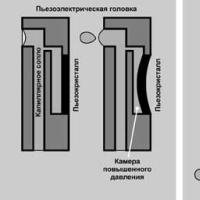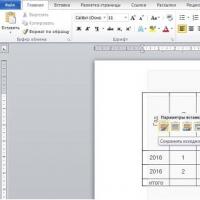البرنامج المساعد Flashgot لمتصفح فايرفوكس. تحميل الملفات باستخدام FlashGot لموزيلا فايرفوكس الميزات الرئيسية لبرنامج FlashGot
يعد متصفح Mozilla Firefox اليوم هو الرائد بين المتصفحات. ولكن قد يتفق معظم المستخدمين مع حقيقة أننا نحصل على معظم الوظائف التي نحتاجها من ملحقات المتصفح.
المشكلة الرئيسية التي يواجهها مستخدمو الإنترنت هي عدم القدرة على حفظ ملفات الصوت والفيديو على أجهزة الكمبيوتر الخاصة بهم. بعد كل شيء، تريد الاستماع إلى بعض الأغاني ليس فقط عبر الإنترنت، ولكن أيضًا من خلال مجموعتك المنزلية.
سنلقي اليوم نظرة على ملحق FlashGot المفيد الذي سيسمح لك بتنزيل ملفات الفيديو والموسيقى من أي موقع تقريبًا حيث يمكن الاستماع إليه عبر الإنترنت.
تثبيت الوظيفة الإضافية FlashGot.
يمكن تثبيت الوظيفة الإضافية FlashGot (مثل أي وظيفة إضافية أخرى) ببضع نقرات.
أولا عليك تحميل الإضافة من الرابط الموجود في نهاية المقال.
بعد النقر على زر "التثبيت الآن"، أعد تشغيل Firefox. بعد إعادة تشغيل المتصفح، لن تلاحظ أي تغييرات في المتصفح، ولكن الامتداد يعمل بالفعل.
إذا كنت تستخدم مديري التنزيل التابعين لجهات خارجية، فأنت بحاجة إلى الانتقال إلى إعدادات FlashGot. للقيام بذلك، انقر فوق زر قائمة Firefox وحدد الوظائف الإضافية. سيتم فتح قائمة بامتداداتك، حيث تحتاج إلى العثور على FlashGot والنقر على زر "الإعدادات".
في علامة التبويب "Basic"، حدد المسار إلى مدير التنزيل. إذا كنت لا تستخدم برامج الطرف الثالث، فاترك كل شيء كما هو في الإعدادات. استكشف علامات التبويب الأخرى مع الإعدادات، ربما ستغير شيئًا ما بنفسك. 
كيف يعمل برنامج FlashGot؟
باستخدام ملحق FlashGot، يمكنك تنزيل الملفات بطريقتين. سننظر في كلا المثالين، والأمر متروك لك لتحديد أي منهما تريد استخدامه.
دعنا نحاول تنزيل أغنية من موقع فكونتاكتي. للقيام بذلك، افتح الأغنية التي تريد تنزيلها. 
قم بتشغيل الأغنية وانقر عليها بزر الماوس الأيمن. حدد سطر "الوسائط المتعددة" وحدد ملف الأغنية.

هذا كل شيء، قمنا بتنزيل الأغنية من فكونتاكتي!
الآن دعونا نحاول تنزيل الفيديو باستخدام Flashgot.
دعنا نذهب إلى موقع يوتيوب. نكتب الاسم في البحث ونفتح الفيديو الذي نحتاجه.
عند تشغيل مقطع فيديو، سيظهر رمز FlashGot في شريط الأدوات في الزاوية اليمنى العليا لإعلامك بأن الفيديو متاح للتنزيل. انقر على أيقونة FlashGot، وحدد ملف الفيديو واحفظه على جهاز الكمبيوتر الخاص بك. 
يمكنك تنزيل الموسيقى ومقاطع الفيديو من أي مواقع لا تتمتع بحماية ضد النسخ. لذلك، على سبيل المثال، لن تتمكن من تنزيل ملفات الموسيقى من موقع Yandex.Music، لأنه الموقع آمن.
الوظائف الإضافية هي برامج مصغرة مدمجة في المتصفح وتسمح لك بتوسيع وظائفه. لديه متجر خاص به يحتوي على آلاف الإضافات المفيدة. خذ على الأقل الإضافة فلاش جوت - بمساعدته يمكنك تنزيل الموسيقى ومقاطع الفيديو من الإنترنت مباشرة إلى جهاز الكمبيوتر الخاص بك.
غالبًا ما يواجه المستخدمون موقفًا حيث يمكنهم الاستماع إلى أغنية على الإنترنت عبر الإنترنت، ولكن دون القدرة على تنزيلها على أجهزة الكمبيوتر الخاصة بهم. تم إنشاء FlashGot لحل المشكلة - وبمساعدته يمكنك القيام بذلك دون قيود. علاوة على ذلك، فهو متاح للمستخدمين مجانًا تمامًا.
تثبيت برنامج FlashGot
يمكنك تنزيل FlashGot بطريقتين: من خلال متجر Firefox ومن موقع المطور.
في الحالة الأولى، افتح قائمة المتصفح وانتقل إلى القسم "إضافات" .

في الزاوية اليمنى العليا من شريط البحث، أدخل اسم الوظيفة الإضافية التي تبحث عنها واضغط على Enter.

ستكون النتيجة الأولى هي إضافة الدفع. انقر فوق الزر المجاور له "ثَبَّتَ" .

إذا كنت ترغب في تنزيل FlashGot من موقع المطور، فللقيام بذلك، عليك اتباع الرابط الموجود في نهاية المقالة إلى صفحة الوظيفة الإضافية والنقر فوق الزر "ثَبَّتَ" .

باستخدام برنامج FlashGot
بعد إعادة تشغيل المتصفح، سيتم الانتهاء من تثبيت الوظيفة الإضافية. لن ترى أي أيقونات في البداية، ولكن إذا ذهبت إلى أي موقع يمكنك من خلاله تشغيل المحتوى، فستظهر أيقونة FlashGot مصغرة في الزاوية اليمنى العليا.
واجهة البرنامج:الروسية
المنصة: XP/7/فيستا
الصانع:معلومات العمل
موقع الكتروني: flashgot.net
فلاش جوتهي وحدة إضافية لمتصفح Mozilla Firefox الشهير، وهي مصممة لتنزيل الملفات وهي في الواقع مدير تنزيل عادي. إنه يلغي الحاجة إلى برامج التنزيل الخارجية ويتم دمجه بالكامل في المتصفح.
الملامح الرئيسية لبرنامج FlashGot
عند التعرف على هذا البرنامج، لدى العديد من المستخدمين سؤال مشروع تماما: لماذا تستخدم هذه الوحدة إذا كان هناك العديد من برامج الطرف الثالث مثل FlashGet أو Download Master؟ ومع ذلك، ليس كل شيء بسيطا كما يبدو للوهلة الأولى. الحقيقة هي أنه على الرغم من الادعاء بأن برامج التنزيل هذه مدمجة في متصفح Mozilla Firefox، إلا أنها في الواقع لا تتصرف دائمًا بشكل صحيح، لأنها لا توفر مجموعة كاملة من الوظائف لتنزيل الملفات والشبكة العالمية. تم تصميم هذا البرنامج نفسه خصيصًا للتكامل الوثيق مع المتصفح، حيث تم تطويره من أجله.
بعد تثبيت البرنامج، يمكنك تنزيل الملف الضروري مباشرة من نافذة المتصفح. بالطبع، يمكنك استخدام نسخ الرابط، ولكن في هذه الحالة، هذا غير مطلوب. يعترض المتصفح الرابط و"يعيد توجيهه" إلى أداة التنزيل. يشبه تشغيل أداة التنزيل نفسها عمل وحدة التنزيل المضمنة في متصفح Opera. تظهر ببساطة علامة تبويب منفصلة يمكنك من خلالها التحكم في عملية تنزيل الملفات. إذا كنا نتحدث عن التنزيلات، فإن العملية برمتها تتم تلقائيًا بالكامل. بالإضافة إلى ذلك، يتيح لك أداة تحميل التشغيل "تجديد" الملفات عند اختفاء الاتصال أو بعد التوقف المؤقت، وهو أمر مريح للغاية. هذه الوظيفة موجودة في العديد من البرامج من هذا النوع. أثناء عملية التنزيل، يستخدم البرنامج العديد من مرايا التنزيل المتوفرة حاليًا، وبالتالي تقليل الوقت وزيادة سرعة التنزيل. بالطبع، في بعض شبكات مشاركة الملفات، مثل Letitbit أو Turbobit أو DepositeFiles، لا يمكنك الاعتماد حقًا على زيادة سرعة التنزيل، نظرًا لأنه في وضع التنزيل المجاني القياسي، يبلغ الحد الأقصى لسرعة هذه الشبكات 50 كيلوبت/ثانية.
في الختام، أود أن أقول إنه إذا كنت من المعجبين والمستخدمين النشطين لمتصفح الويب الشهير Mozilla Firefox، فأنت ببساطة بحاجة إلى أن يكون هذا البرنامج في ترسانتك. يبقى أن نضيف أن حزمة البرامج هذه مريحة جدًا للاستخدام، لأنها تتيح لك تنزيل الملفات تلقائيًا وتم تطويرها مع مراعاة جميع ميزات المتصفح.
القدرة على تنزيل جميع أنواع الملفات هي ما يجعلنا جميعًا نحب الإنترنت كثيرًا. يمكن الحصول على قدر كبير من المحتوى المتنوع مثل ألبومات الفرق الموسيقية المفضلة لديك وألعاب الكمبيوتر والبرامج والألعاب ببضع نقرات فقط. وعلى الرغم من أن كل متصفح قد حصل منذ فترة طويلة على مدير خاص به للملفات التي تم تنزيلها، إلا أن الوصول إليها وإدارتها لا يتم تنفيذه دائمًا بالطريقة الأكثر ملاءمة.
من أجل تسهيل التفاعل مع مديري التنزيل الخارجيين، تم تطوير البرنامج الإضافي FashGot لـ . يحظى هذا الامتداد بشعبية كبيرة بين المستخدمين في جميع أنحاء العالم، ويساعد على اعتراض أمر تنزيل الملف ونقله إلى برنامج خارجي. واليوم سأخبرك بكيفية العمل معها.
تثبيت
تحتاج أولاً إلى تثبيت هذا الامتداد في متصفحك. على الرغم من أن البرنامج الإضافي FlashGot قد تم تطويره لـ FireFox، إلا أنه يمكن تثبيته في بعض المتصفحات الأخرى، لكنني سأتطرق فقط إلى هذا الموضوع من جانب متصفح Fox. لذلك، للتحميل سوف تحتاج إلى:
- افتح فايرفوكس.
- قم بتوسيع القائمة بالنقر فوق الزر الموجود في الركن الأيمن العلوي من المتصفح وحدد "الوظائف الإضافية".
- في سطر "البحث بين الوظائف الإضافية"، أدخل كلمة "FlashGot" واضغط على مفتاح "Enter".
- مقابل عنصر "FlashGot Mass Downloader"، انقر فوق الزر "تثبيت" وانتظر حتى تكتمل العملية.
- أعد تشغيل المتصفح.
في الصور، يبدو الإجراء بأكمله كما يلي: 
إعدادات
من أجل تكوين البرنامج المساعد المثبت، بعد إعادة تشغيل المتصفح، يجب عليك مرة أخرى فتح قسم "الوظائف الإضافية" في القائمة الرئيسية للمتصفح والانتقال إلى علامة التبويب "الإضافات". مقابل العنصر المسمى "Flashgot"، تحتاج إلى النقر فوق زر "الإعدادات" للوصول إلى النافذة لتعيين معلمات تشغيل الامتداد. نظرًا لأن البرنامج الإضافي Flashgot لمتصفح Firefox باللغة الروسية، فلا ينبغي أن تكون هناك مشاكل في إعداده، ولكن أدناه سأقدم وصفًا موجزًا للأقسام: 
- "أساسي" - هنا تختار مدير التنزيل الذي سيتم إرسال أمر تنزيل الملف إليه. قائمة البرامج المدعومة واسعة النطاق، ومن بينها تطبيقات شائعة مثل Download Master أو Fresh Download؛
- "القائمة" - في علامة التبويب هذه، يمكنك تحديد العناصر في قائمة سياق المتصفح التي سيتم فيها عرض أوامر معينة لبرنامج FlashGot؛
- "التنزيلات" - حيث يمكنك تكوين سلوك التطبيق فيما يتعلق بالعمل مع أنواع معينة من الملفات؛
- "الخصوصية" - تسمح لك بتكوين قيمة المرجع التي سيتم إرسالها إلى الخادم؛
- "متقدم" - حيث يمكنك تكوين إعدادات ثانوية أخرى لبرنامج FlashGot Mozilla Firefox.
مهم! إذا كان البرنامج الذي تستخدمه غير معروض أو غير نشط في قائمة مديري التنزيل، فهذا يعني أن التطبيق لا يمكنه العثور على إدخالات له في سجل Windows. أعد تثبيت مدير التنزيل وحاول العثور عليه في القائمة مرة أخرى.
هذا كل شئ. كل ما عليك فعله هو محاولة تنزيل أي ملف ومعرفة كيف يقوم البرنامج الإضافي FlashGot بنقله إلى البرنامج الخارجي. سيسمح لك هذا بإغلاق المتصفح دون انتظار اكتمال التنزيل، كما لا داعي للقلق بشأن الانقطاعات المفاجئة وفقدان الاتصال بالخادم الذي يتم التنزيل منه.